Windows11 Hosts文件位置在哪?Windows11 Hosts文件位置一览
分类:win11教程 2021-08-08
导读: Windows11 Hosts文件位置在哪?Windows11 Hosts文件位置一览--Windows11 Hosts文件位置在哪?hosts文件的重要性对网站技术来讲是很关键的,通过hosts文件的域名与ip的转换,可以将测试人员访问网站域名转化成局域网内的ip地址,这样就可以对网站进行测试了,但是很多用户不知道...
Windows11 Hosts文件位置在哪?hosts文件的重要性对网站技术来讲是很关键的,通过hosts文件的域名与ip的转换,可以将测试人员访问网站域名转化成局域网内的ip地址,这样就可以对网站进行测试了,但是很多用户不知道Windows11 Hosts文件位置在哪,下面小编就为大家简单介绍一下!
Windows11 Hosts文件位置一览
windows11 hosts文件位置路径在C:\Windows\System32\drivers\etc。
打开此电脑,双击打开C盘,进入Windows。

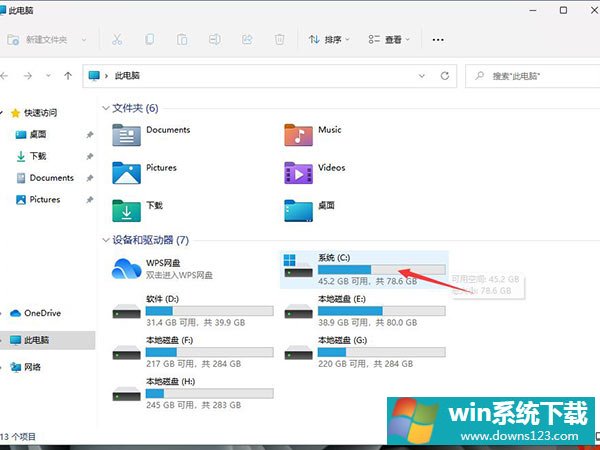
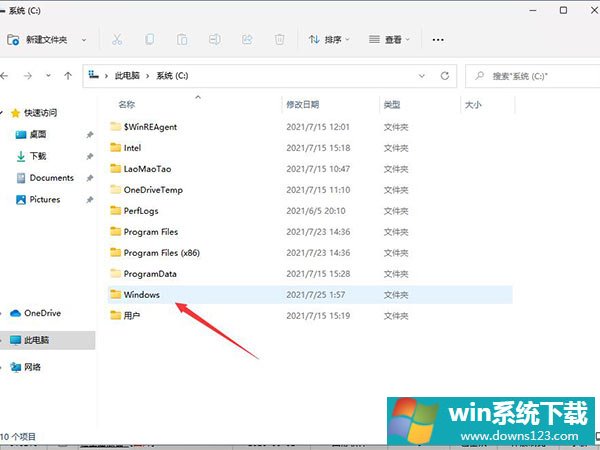
下拉列表找到并打开System32,接着进入drivers文件夹。
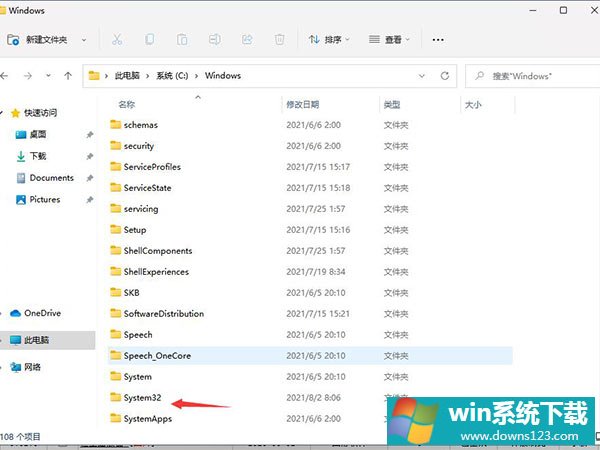
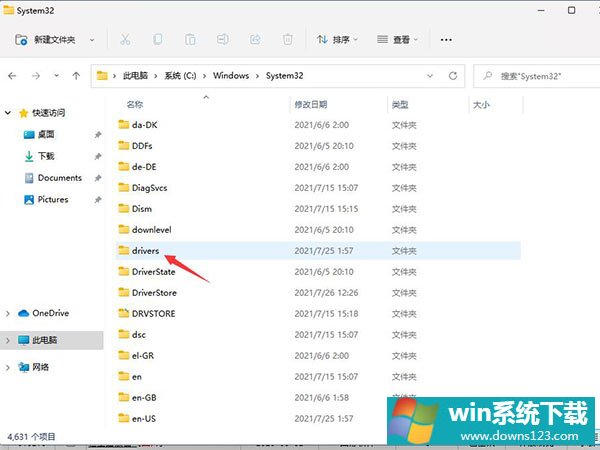
最后打开etc文件夹,即可看到hosts文件。
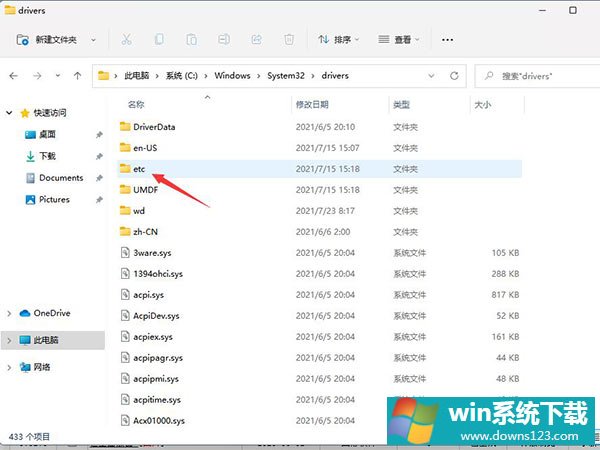
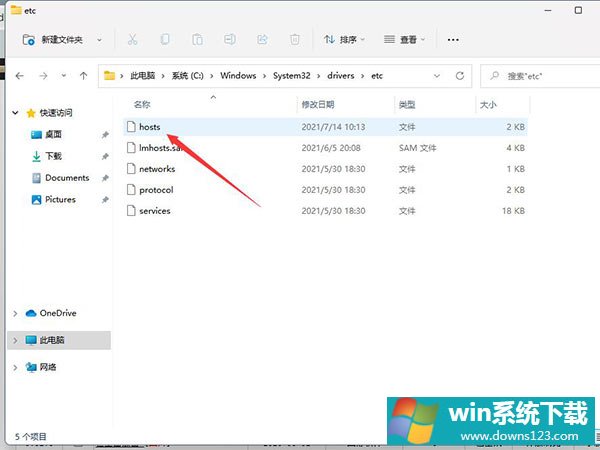
总结:
进入Windows
进入drivers文件夹
打开etc文件夹
相关文章
- Windows11回退不了怎么办?Win11退回Win10教程
- Windows11如何接受推送 Windows11推送顺序介绍
- Win10升级文件在哪个文件夹?Win10升级文件所在的位置
- 原版Windows11 build 22518怎么下载 原版Windows11 build 22518下载方法
- 如何安装Windows11 Build 22518预览版?
- Windows11如何启动盘绕过联网 Windows11如何启动盘绕过联网的详细介绍
- 怎么修复Windows11中的AMD驱动程序崩溃?
- Win10截图快捷键保存在哪 Win10截图快捷键保存在哪个文件夹
- Win11删appraiserres.dll文件升级的方法不能用怎么办?
- Win10系统Windows.edb文件可以删除吗?


